כיצד לפתוח את קובץ המספרים במערכת ההפעלה Windows עם iCloud?
Miscellanea / / August 05, 2021
האם אתה צריך לגשת לקובץ .numbers במחשב Windows שלך? כן, אתה יכול לגשת, לפתוח, לערוך ולשנות את שם קובץ ה- .numbers במחשב Windows בעזרת iCloud. בואו נבין שאם אתה מחזיק אייפון, מק, אייפד או מקבוק. עבדת ויצרת קבצים במכשירי Apple שלך. מסיבות מסוימות, עליך לגשת אליו במערכת ההפעלה Windows. אתה יכול לגשת לקובץ .numbers ב- Windows ללא אפליקציית Numbers. Microsoft Excel אינו תומך בקובץ .numbers וגם חבילת iWork אינה פועלת במערכת ההפעלה של Windows.
העולם מונחה הנתונים דורש גישה מרובת מכשירים לקובץ אחד. לא ייתכן שכולם משתמשים במכשירים עם אותה מערכת הפעלה.
עלינו לפתוח את הקובץ במערכת הפעלה אחרת. חלקם עשויים לתמוך בסוג הקובץ, בעוד שחלקם לא. קשה לגשת אליו בקובץ שלך. יש דרך המאפשרת למשתמש לגשת לקובץ שנוצר במכשירי Mac OS או iOS במערכת ההפעלה Windows בעזרת iCloud. הפסק לגלול דפים באינטרנט ועבר צעדים קלים להבנה שהזכרנו כמפורט להלן.
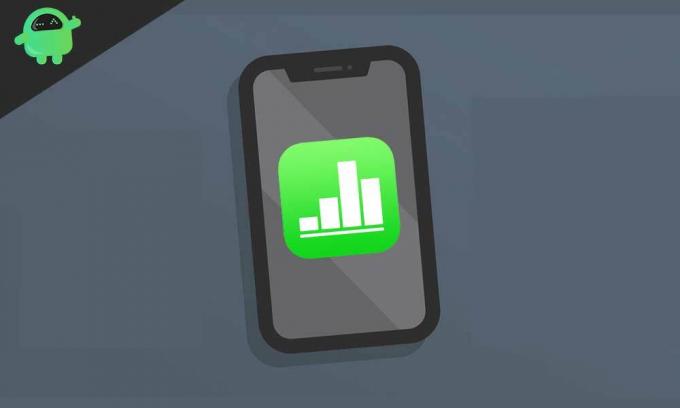
פתח את קובץ המספרים במערכת ההפעלה Windows עם iCloud
ניתן לבצע את השלבים המפורטים להלן. זה לא דורש התקנת תוכנה כלשהי במחשב Windows שלך. אנו משתמשים בדפדפן האינטרנט כדי לגשת לקובץ .numbers במחשב Windows שלך באמצעות iCloud, ולכן אנו זקוקים לחיבור אינטרנט עובד בלבד. בואו נסתכל במהירות על השלבים.
- פתח את דפדפן האינטרנט המותקן במחשב האישי שלך. היכנס לאתר iCloud.com והיכנס לחשבון iCloud שלך עם אישורי מזהה Apple שלך.
- לאחר שתיכנס לחשבון iCloud שלך, זה יעביר אותך לדף הבית של iCloud. הוא מציג יישומים כגון דואר, לוח שנה, מספרים, אנשי קשר, תמונות, עמודים, הערות מרכזיות, תזכורות, הערות וכו '. לחץ על אפליקציית "מספרים" כדי לפתוח.
- לחץ על סמל "העלה" בפינה השמאלית העליונה של דף הבית של מספרי iCloud. בחר בקובץ סיומת .numbers על ידי גלישה במיקום הקובץ והעלה אותו.
- לאחר העלאתו, הוא יופיע בכונן iCloud. לחץ פעמיים על הקובץ כדי לפתוח אותו.
- ייקח זמן מה לטעון ולפתוח ב- iCloud. כעת תוכל לגשת לקובץ, לפתוח, לערוך אותו ולשמור אותו בחזרה ל- iCloud או שתוכל להוריד אותו ל- Windows בתבנית קובץ Excel או PDF.
כך אתה משתמש בקובץ ההרחבה .numbers במכשירים המרובים שלך בעזרת iCloud.com.
Apple iCloud.com אינה מספקת את התכונה לגישה לקובץ, אלא גם מאפשרת לך לערוך את הקבצים. זה גם מאפשר לך לערוך קבצים בפורמט Microsoft Excel ופורמט PDF גם כדי להקל על הגישה. אתה יכול להוריד אותו בפורמט Excel ולהשתמש בו בפורמט Microsoft Excel שלך לעריכה נוספת.
קרא גם
- כיצד להמיר קובץ מספרים ל- CSV ב- macOS Catalina?
- כיצד לבחור איזה אייפון מגבה ל- iCloud?
אתה יכול להשתמש ב- iCloud כגיבוי עבור קבצי iWork שלך. כאשר עולה הצורך, תוכל להוריד את קובץ ה- .numbers לפורמט Excel וליצור את הגיבוי לעבודה שלך. אתה יכול גם לשמור את הקובץ בפורמט .numbers ב- Mac שלך אם אתה אוהב את העיצוב של אפליקציית Apple Numbers. זה מאפשר לך לייצא את קובץ ה- .numbers כדי להצטיין מ- iCloud או iPhone או iPad.
אפליקציית המספרים של אפל תומכת בקובץ Microsoft Excel לפתיחה ועריכה בקלות. לא ידוע מדוע Microsoft Excel לא הציגה את התכונה לפתיחת קובץ ה- .numbers ב- Microsoft Excel. אנו מקווים שתכונה זו תגיע בקרוב לעבודה טובה יותר. כאשר אנו מוקפים במערכת האקולוגית של Apple, אפליקציית Numbers הופכת שימושית לעבודה על גיליונות אלקטרוניים. אפליקציית המספרים שהציגה אפל כבר בשנת 2007 כדי לשבור את המונופול של Microsoft Excel. זה שוחרר עבור Mac ו- iMac באותה תקופה ומאוחר יותר בשנת 2010 הציע מכשירי iOS כגון iPhone / iPad. אפל עדיין משפרת את זה מיום ליום על ידי שחרור תכונות מתקדמות לתוכו. הוא נבנה כדי לספק גמישות רבה יותר וחווית עבודה טובה יותר, וזו הסיבה שהוא לא אמור להפסיק.
מה אתה חושב על האופן שבו התכונה הנ"ל מועילה לך? מהם הפתרונות מבוססי הענן שאתה מבקש לגשת לקבצי iWork במכשירי Windows שלך? איך אתה מצליח לעבוד עם אותם קבצים במספר מכשירים?
אנא יידע אותנו בסעיף ההערות למטה.
נירב הוא הבחור שאוהב לדעת על הטכנולוגיה העדכנית ביותר ועל מוצרים חדשים. הוא יכול לספק לך מידע מפורט על טכנולוגיה ומוצרים. מלבד זאת, הוא אוהב לקרוא ספרים ולבקר במקומות חדשים.


![כיצד להתקין מלאי ROM ב- Professional Pro V5 [קובץ פלאש קושחה]](/f/bdf875ce3186e49c563bddcdbe63e42a.jpg?width=288&height=384)
